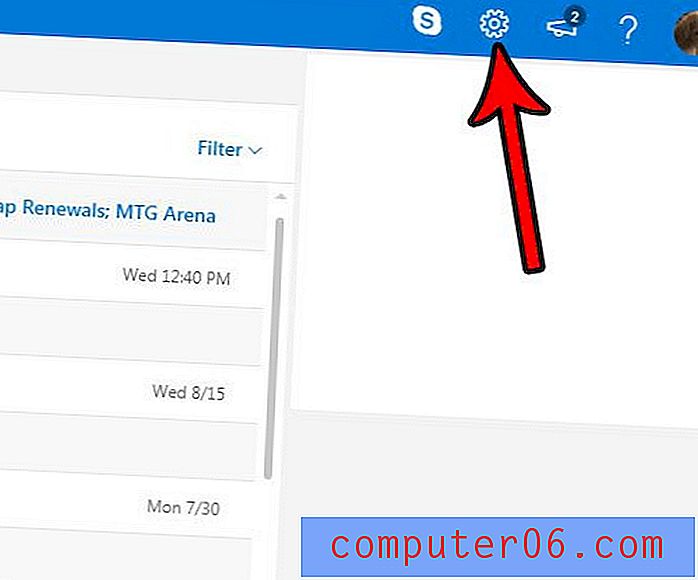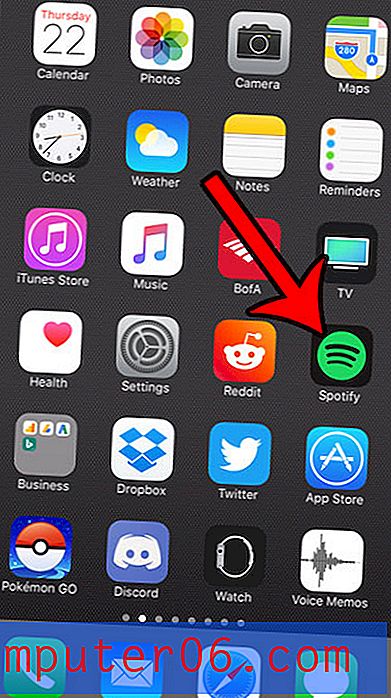Excel 2010에서 빈 셀을 인쇄하는 방법
Microsoft Excel 2010에서 수행하는 대부분의 작업은 모니터에서 볼 수 있지만 불가피하게 인쇄 된 문서를 생성해야합니다. 인쇄를 위해 문서를 올바르게 구성하면 고유 한 문제가 발생하지만 일단 규칙을 설정하고 규칙과 설정에 익숙해지면 인쇄 목표를 달성 할 수 있어야합니다. 그러나 정보를 수동으로 채우므로 빈 스프레드 시트를 인쇄해야 할 수도 있습니다. 그러나 이미 발견 한 것처럼 Excel 2010에서 빈 셀을 인쇄하는 방법에 대한 솔루션은 즉시 명확하지 않습니다. Excel은 데이터가 포함 된 열과 행만 인쇄하므로 원하는 방식으로 인쇄하기 전에 빈 문서를 약간 변경해야합니다.
Excel 2010에서 빈 셀 시트 인쇄
검사 목록을 실제로 작성하거나 인벤토리를 작성해야하는 경우 빈 Excel 2010 문서의 구조가 매력적일 수 있습니다. 또한 모든 정보가 함께 실행되지 않도록하고 데이터를 체계적으로 관리 할 수있는 수단을 제공합니다. 그러나 Excel 스프레드 시트의 첫 번째 열에 정보를 입력하더라도 열에 데이터를 입력하지 않으면 나머지 셀이 인쇄되지 않습니다. 그러나 필요한 모든 크기의 인쇄 스프레드 시트를 생성 할 수있는이 문제에 대한 솔루션이 있습니다.
1 단계 : Microsoft Excel 2010을 시작합니다.
2 단계 : 필요에 따라 열의 너비와 높이를 조정하고 원하는 셀에 정보를 입력하십시오. 이 작업을 수행하기 위해 정보를 입력 할 필요는 없지만 필요한 경우 할 수 있습니다.
3 단계 : 창의 맨 위에있는 페이지 레이아웃 탭을 클릭하십시오.

4 단계 : 리본 페이지 설정 섹션의 오른쪽 하단에서 페이지 설정 버튼을 클릭합니다.
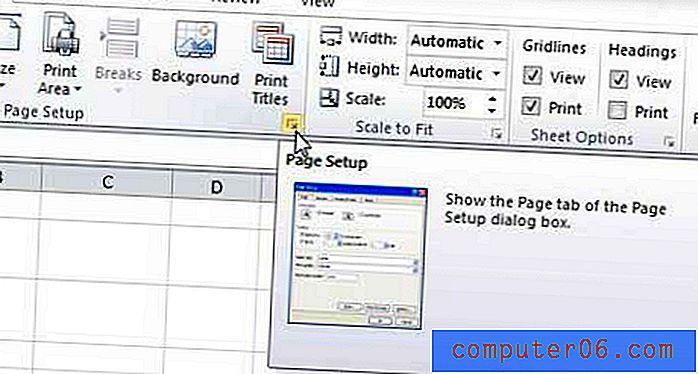
5 단계 : 창의 맨 위에있는 시트 탭을 클릭하십시오.
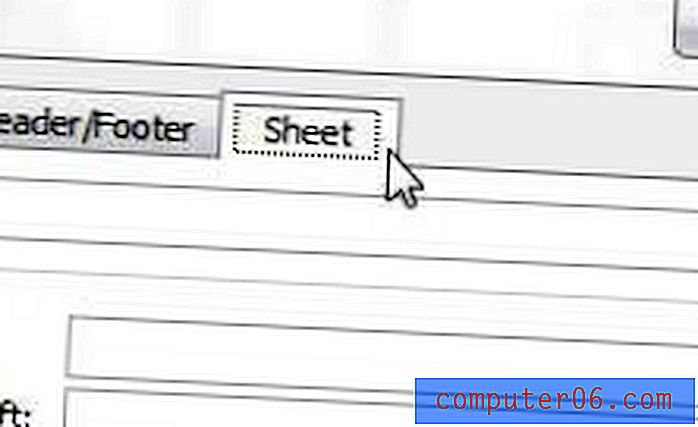
6 단계 : 눈금 선 왼쪽에있는 상자를 선택한 다음 창 상단의 인쇄 영역 필드 내부를 클릭합니다.
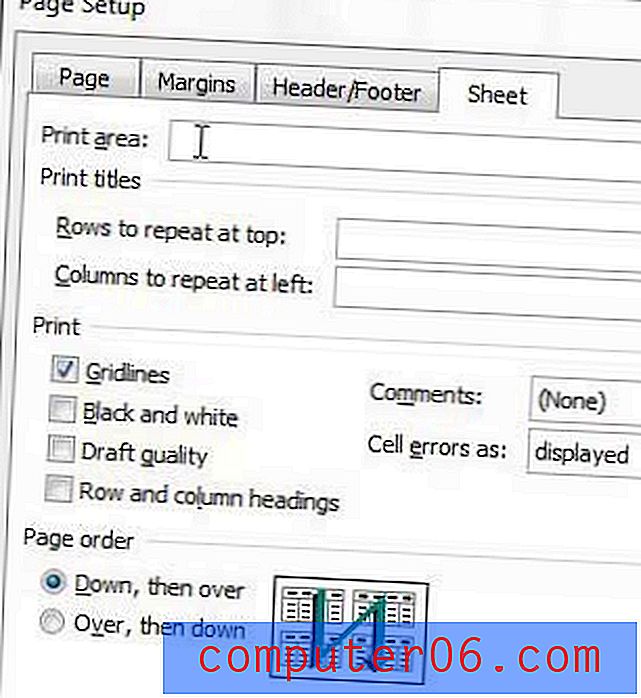
7 단계 : 마우스를 사용하여 인쇄 할 빈 셀을 모두 선택하십시오. 그러면 인쇄 영역 필드에 방금 선택한 셀에 해당하는 값이 채워집니다.
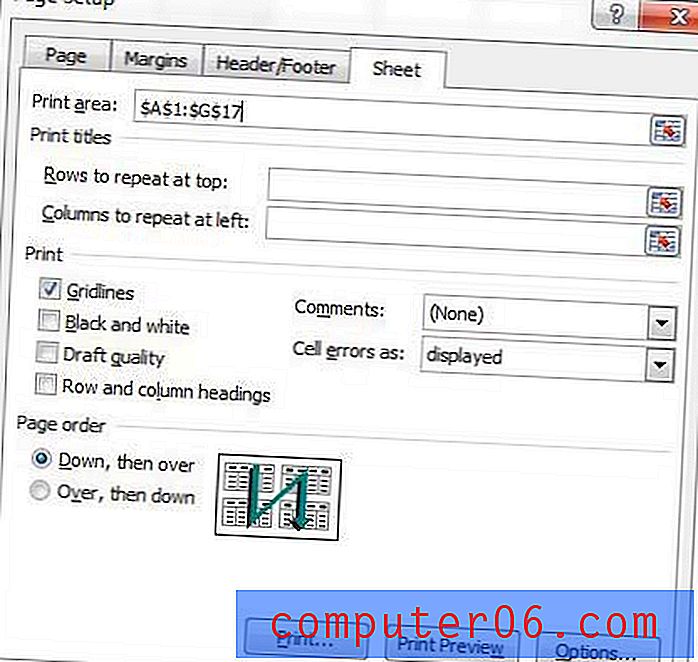
인쇄 영역을 선택한 후 인쇄 미리보기 단추를 클릭하여 문서를 인쇄하는 방법을 확인한 다음 인쇄 단추를 클릭하여 빈 셀의 Excel 2010 시트를 만듭니다.